Berikut adalah 7 cara untuk membantu Anda memperbaiki masalah Wifi tidak stabil di iPhone, yang sering terputus secara otomatis:
1. Lupakan jaringan Wifi yang terhubung
Untuk melupakan jaringan Wifi, buka Pengaturan => Wifi => ikon "i" di samping jaringan Wifi yang terhubung ke iPhone dan pilih Lupakan jaringan ini lalu sambungkan kembali dari awal.
Anda juga dapat mengubah DNS jaringan Wifi dengan mengklik ikon "i" => DNS => ubah DNS menjadi 8.8.8.8 atau 8.8.4.4 lalu klik simpan.
2. Matikan lalu nyalakan Wifi dan matikan Bluetooth
Anda hanya perlu menonaktifkan ikon Wifi di Pusat Kontrol, lalu mengaktifkannya kembali untuk segera mengatur ulang koneksi ini. Demikian pula, jika Bluetooth aktif, Anda juga harus menonaktifkannya, karena hal ini dapat mengganggu sinyal jaringan Wifi.
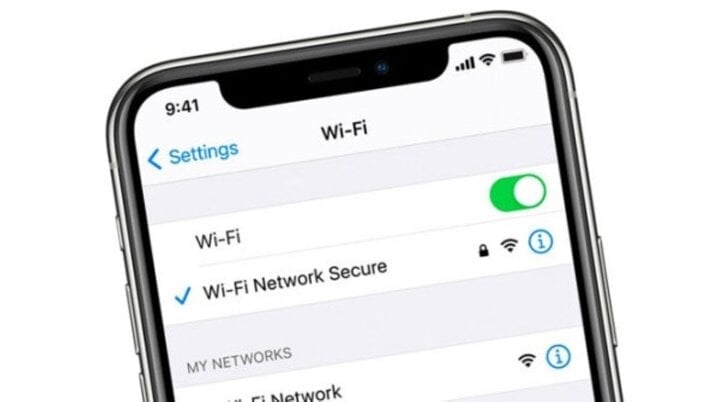
7 cara untuk membantu Anda memperbaiki kesalahan iPhone kehilangan koneksi Wifi.
3. Mengaktifkan dan Menonaktifkan Mode Pesawat
Mengaktifkan dan menonaktifkan mode pesawat adalah trik efektif untuk mengatasi masalah koneksi di ponsel. Untuk melakukannya, buka pusat kendali di iPhone Anda, lalu aktifkan ikon pesawat, tunggu sekitar satu menit, lalu hapus ikon tersebut untuk menonaktifkan mode.
4. Reset iPhone dan Router Wifi
Salah satu penyebab iPhone kehilangan Wi-Fi adalah kesalahan jaringan. Dalam hal ini, Anda perlu mengatur ulang Router dan Modem Wi-Fi untuk menstabilkan koneksi.
Memulai ulang iPhone Anda dan memperbarui ke versi iOS baru juga merupakan solusi untuk membantu Anda menangani banyak masalah tidak biasa terkait Wifi dengan cepat.
5. Matikan layanan lokasi untuk Wifi
Solusi selanjutnya yang dapat membantu Anda mengatasi masalah Wi-Fi yang tidak stabil adalah menonaktifkan layanan lokasi Wi-Fi. Untuk melakukannya, buka Pengaturan => Privasi => Layanan Lokasi => gulir ke bawah dan pilih Layanan Sistem => nonaktifkan item Jaringan & Koneksi Nirkabel.
6. Atur ulang pengaturan jaringan di iPhone
Untuk mengatur ulang pengaturan jaringan di iPhone, buka Pengaturan => Umum => Atur Ulang => Atur Ulang Pengaturan Jaringan. Jika tidak berhasil, pilih Atur Ulang Semua Pengaturan di bagian Atur Ulang.
7. Bawa iPhone Anda untuk diperbaiki atau bergaransi
Jika Anda telah mencoba keenam metode di atas tetapi masalah kehilangan Wi-Fi masih belum teratasi, kemungkinan perangkat keras iPhone Anda rusak. Dalam hal ini, pilihan terbaik adalah membawa perangkat ke tempat perbaikan yang tepercaya dan berkualitas.
Beberapa catatan saat menerapkan solusi untuk memperbaiki masalah iPhone terus-menerus kehilangan koneksi Wifi:
- Data pada iPhone harus dicadangkan sebelum melakukan operasi pengaturan ulang atau perbaikan, untuk menghindari kehilangan data penting.
- Untuk memastikan apakah penyebabnya ada pada jaringan Wifi atau tidak, periksa koneksi pada perangkat lain.
- Untuk mengevaluasi kualitas koneksi dan menemukan cara untuk meningkatkannya jika perlu, Anda dapat menggunakan perangkat lunak pengujian kecepatan Wifi.
Di atas adalah 7 cara untuk membantu Anda memperbaiki kesalahan iPhone yang kehilangan koneksi Wi-Fi. Semoga pengetahuan ini bermanfaat.
Kuil Trung
[iklan_2]
Sumber








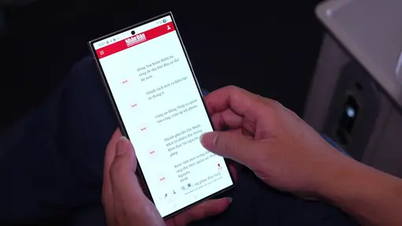























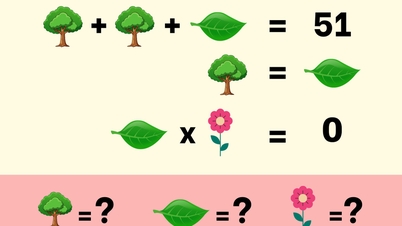
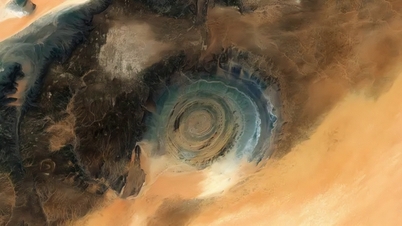




![[Foto] Ketua Majelis Nasional Tran Thanh Man menghadiri Upacara Penghargaan VinFuture 2025](/_next/image?url=https%3A%2F%2Fvphoto.vietnam.vn%2Fthumb%2F1200x675%2Fvietnam%2Fresource%2FIMAGE%2F2025%2F12%2F05%2F1764951162416_2628509768338816493-6995-jpg.webp&w=3840&q=75)































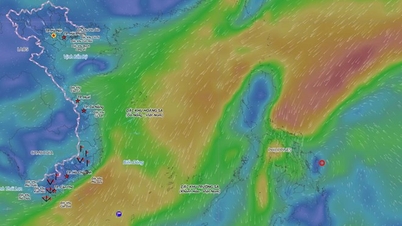




































Komentar (0)